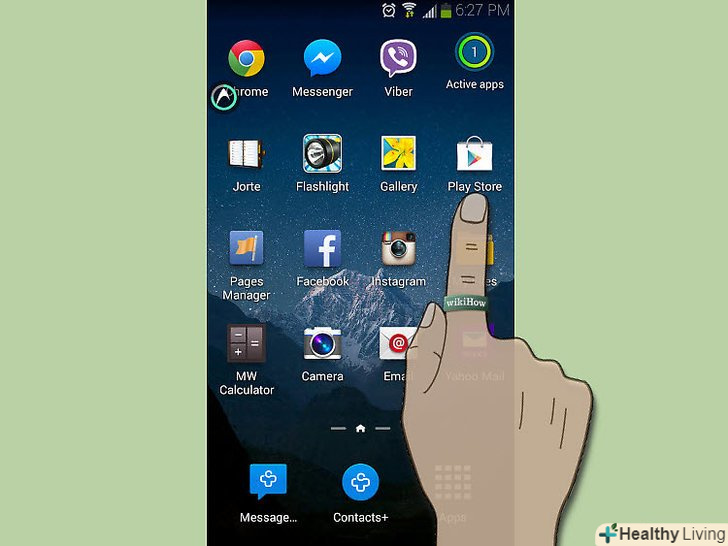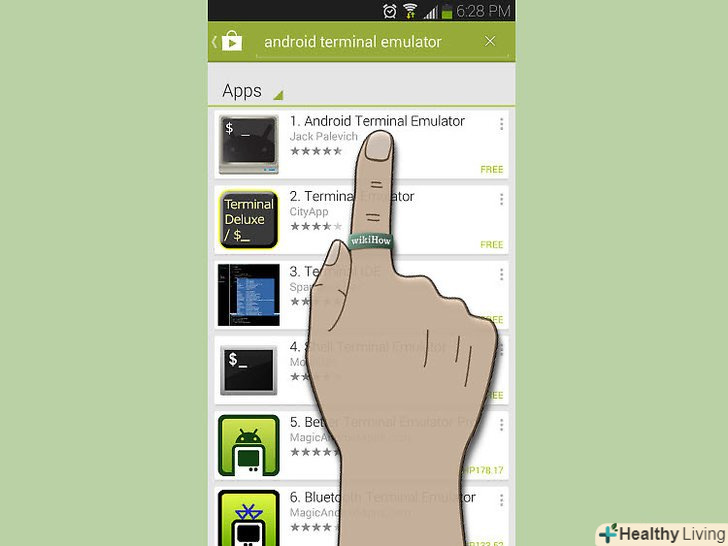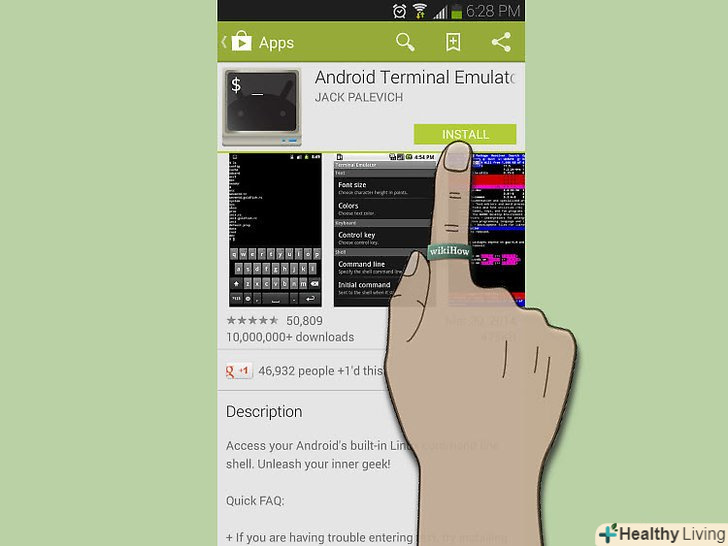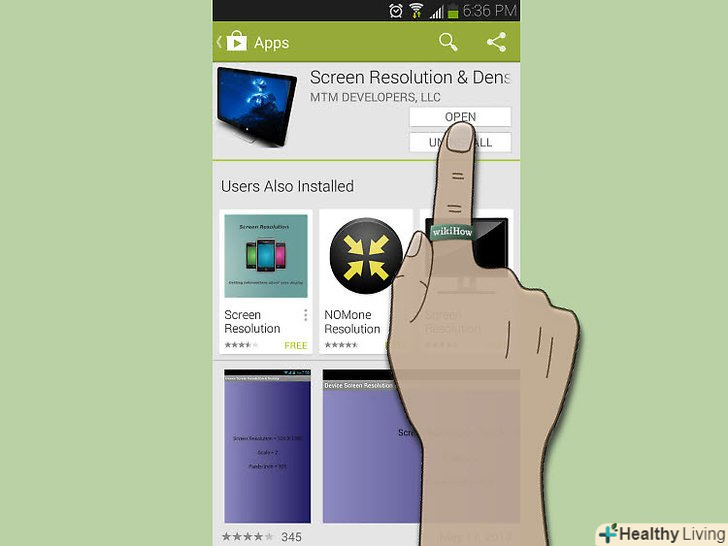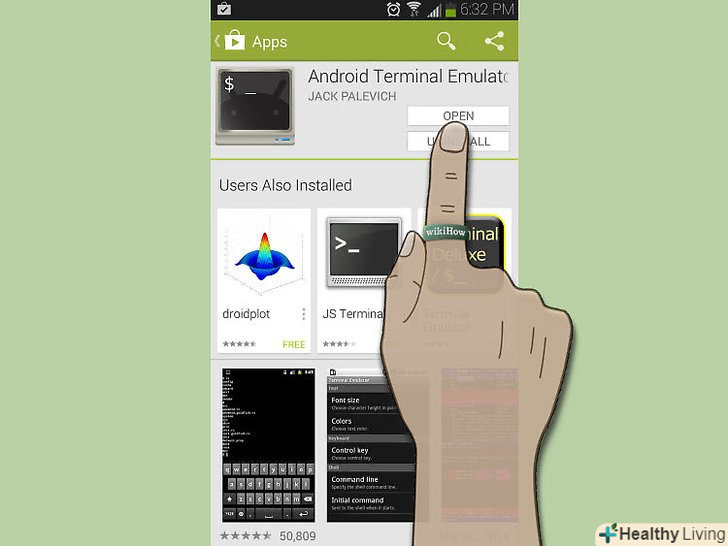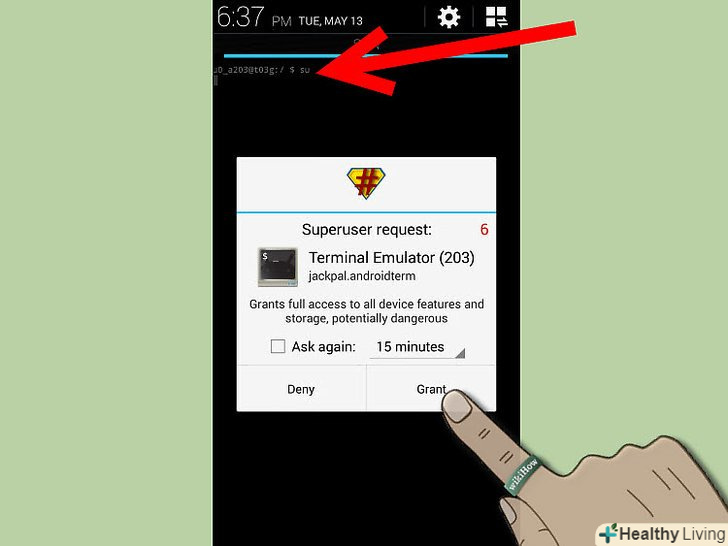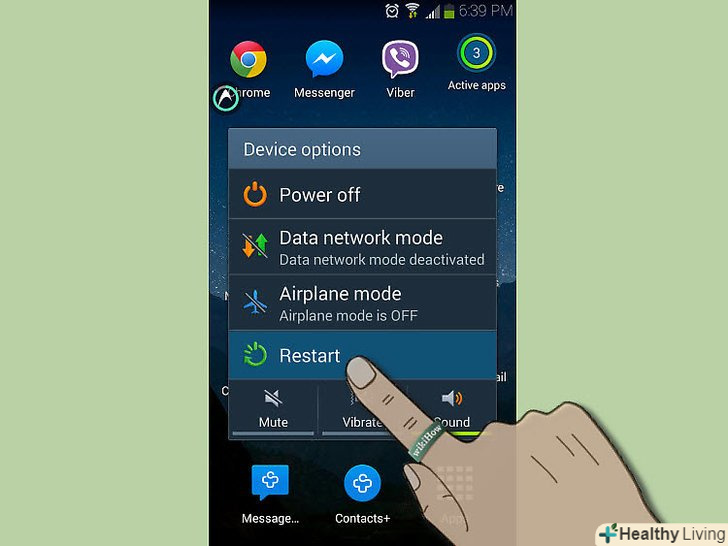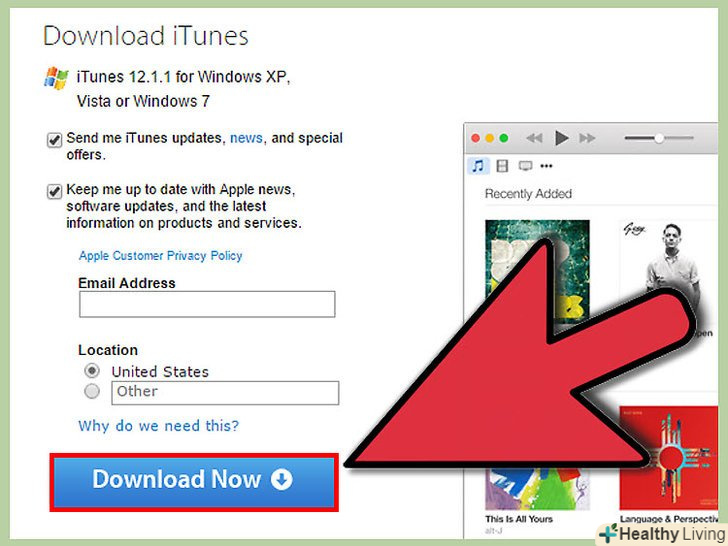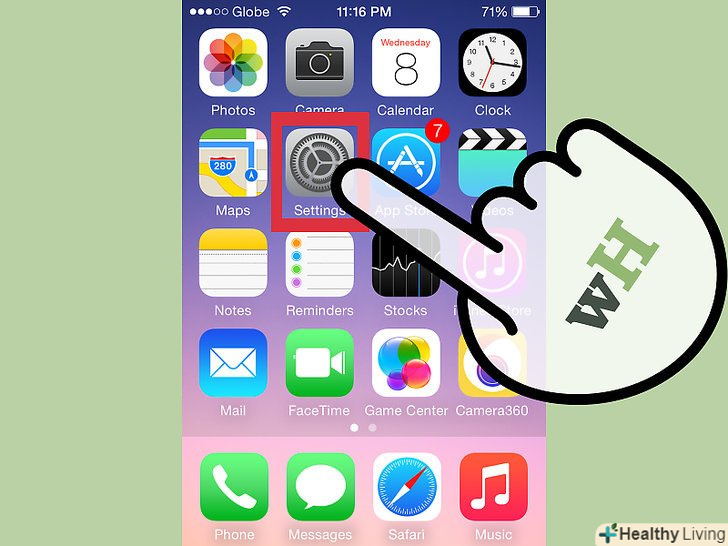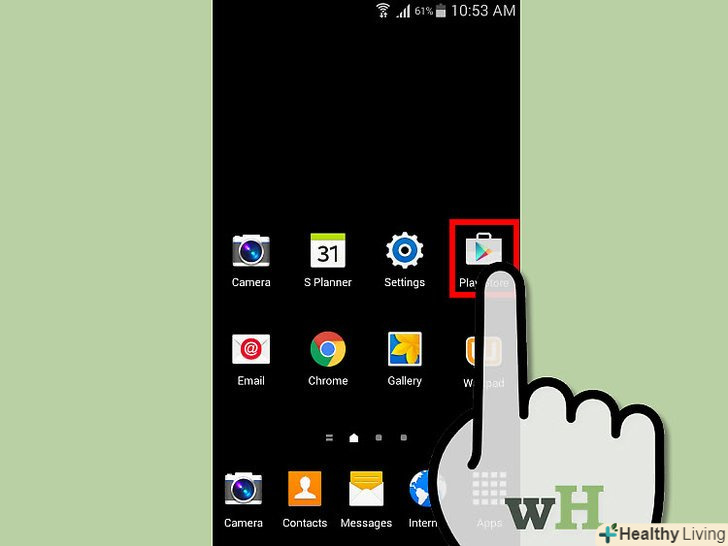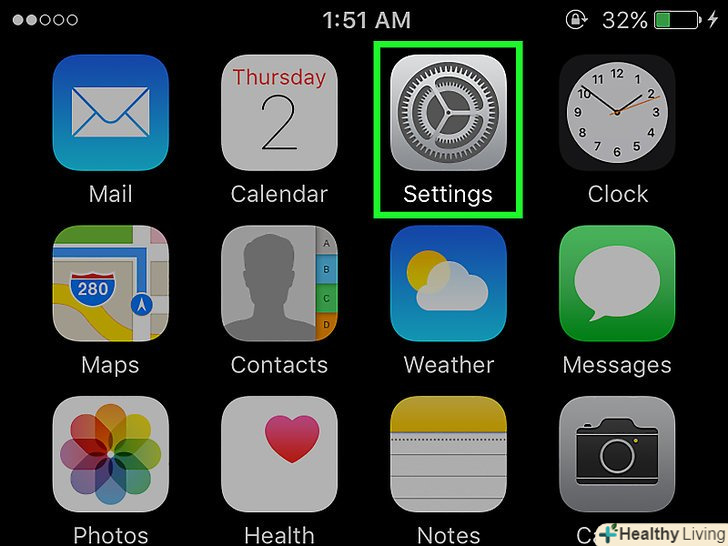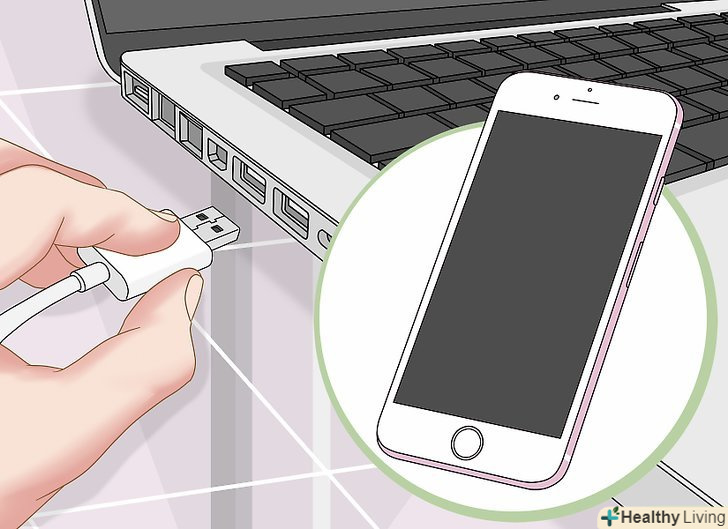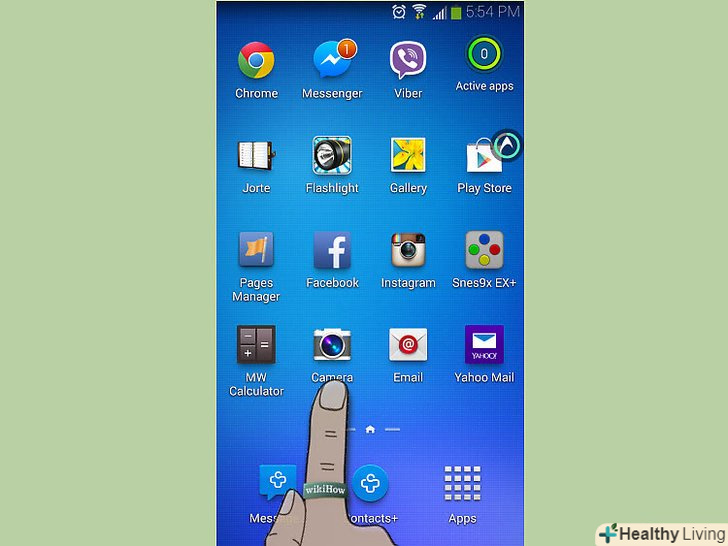Будучи досвідченим користувачем Android, вам іноді хотілося б вичавити з вашого пристрою ще крапельку швидкодії. Є спосіб поліпшити показники 2D і 3D графіки, але в цьому випадку доведеться пожертвувати високою роздільною здатністю екрану. У цьому способі використовується додаток Terminal Emulator, що вимагає наявності рут-прав, тому якщо рут-права на вашому пристрої ще не отримані, спершу знайдіть в мережі керівництво, як зробити рут.
Кроки
 Запустіть Google Play Store.зайдіть в екран додатків (список додатків) і знайдіть іконку Google Play Store. Натисніть її, щоб запустити додаток.
Запустіть Google Play Store.зайдіть в екран додатків (список додатків) і знайдіть іконку Google Play Store. Натисніть її, щоб запустити додаток. Знайдіть програми "Android Terminal Emulator "і"Screen Resolution and Density". натисніть на перші програми в результатах пошуку. Їх авторами будуть Jack Palevich і MTM Developers відповідно.
Знайдіть програми "Android Terminal Emulator "і"Screen Resolution and Density". натисніть на перші програми в результатах пошуку. Їх авторами будуть Jack Palevich і MTM Developers відповідно. Завантажте ці два додатки. Скачайте і встановіть програми натиснувши кнопку "Встановити".
Завантажте ці два додатки. Скачайте і встановіть програми натиснувши кнопку "Встановити". Запустіть програму screen Resolution and Density.після установки програми натисніть кнопку "Відкрити" або запустіть його з екрану додатків. На головному екрані ви побачите щільність пікселів на дюйм і Дозвіл екрану.
Запустіть програму screen Resolution and Density.після установки програми натисніть кнопку "Відкрити" або запустіть його з екрану додатків. На головному екрані ви побачите щільність пікселів на дюйм і Дозвіл екрану.- Запам'ятайте щільність пікселів на дюйм-ця інформація знадобиться вам при використанні Terminal Emulator.
 Запустіть Terminal Emulator.відкрийте програму Android Terminal Emulator. Це консоль, що нагадує консоль Windows DOS, через яку запускаються вводяться користувачем команди.
Запустіть Terminal Emulator.відкрийте програму Android Terminal Emulator. Це консоль, що нагадує консоль Windows DOS, через яку запускаються вводяться користувачем команди. Введіть команди.
Введіть команди.- Спершу наберіть в командному рядку " su " (без лапок). Натисніть Enter.
- Потім наберіть " wm_density_ (щільність пікселів на дюйм вашого пристрою)". Знак " _ " означає пробіл. Знову таки, все набираєте без лапок. Натисніть Enter.
- Наберіть " wm_size_ (необхідний дозвіл)". Введене значення має бути нижче існуючого, але дисплей повинен бути читабельним.
 Перезавантажте пристрій.перезавантажте пристрій, оскільки іконки додатків і текст не завжди адаптуються до нового дозволу в реальному часі.
Перезавантажте пристрій.перезавантажте пристрій, оскільки іконки додатків і текст не завжди адаптуються до нового дозволу в реальному часі.- Якщо хочете відновити "рідні" дозвіл і щільність пікселів на дюйм, введіть в консолі Terminal Emulator наступне:
- Su
wm density reset
wm size reset
- Su
- Готово! Рекомендується з'ясувати, зниження до якого дозволу найкращим чином підходить для вашого пристрою. Оцінки 3D і 2D тестів повинні значно покращитися.
- Якщо хочете відновити "рідні" дозвіл і щільність пікселів на дюйм, введіть в консолі Terminal Emulator наступне: